一般来说,iOS App 在开发和发布的过程中都需要用到相关证书,对于老手来说,很简单;但对于新手来说,总是感觉有点棘手,在配置的过程中会出现各种各样的小问题,从而导致证书配置失败。现在我就开发过程中出现的一些问题作简要的解析。
首先,iOS App 开发和发布都需要配置相关的证书文件。先以开发过程中需要的相关文件做简单的介绍。开发过程中需要用到三个文件:开发私钥,开发证书(公钥),描述性文件。
- 开发私钥:通常开发私钥,是由首次制作某个bundleID的App创建者创建的。该私钥绑定了该创建者的电脑信息,App BundleID等相关信息。如果是首次制作的话,该开发私钥文件,是由证书签名请求文件(CSR),双击,然后一系列的下一步创建生成的。该私钥是不可以从Apple MemberCenter下载到的。
- 开发证书:根据创建好的AppleID 在MemberCenter 左侧开发证书栏里选择开发证书,点右边的“+”来创建一个新的开发证书,此过程中选择与开发相关的,就可以了。不过过程中需要您上传对应的CSR文件,直接把刚制作好的CRS文件上传就好了。然后各种下一步,就会生成证书文件。
- 描述性文件:还是左侧栏,develop, 右侧“+”,创建对应的描述性文件,过程中要选择绑定对应的bundleID的证书,选择测试设备等。然后生成描述性文件。
至此,证书相关文件创建完毕。进入Xcode,在code signing 里面选择对应的证书和描述性文件,就可以正常调试了。
如果是发布证书,只是在步骤过程中将开发的选为发布即可。
如果你的证书配置好了,但是想要团队里的另外一个人,也可以用同样的证书。这个时候,你就要将你的私钥通过“钥匙串访问”里,“我的证书”栏里找到对应的钥匙串,然后导出私钥,该私钥是以.p12结尾。然后将私钥、步骤2中的证书文件,步骤3中的描述文件给到他人即可。团队的其他人员也可以用该证书进行同一个项目的开发了。
不过要提到的是:在导出私钥的过程中,有可能会出错,或者根本找不到私钥,或者只能看到开发证书却没有显示私钥的情况。如果是这样的话,请注意查看“钥匙串访问”里的左侧栏,上面部分是否选中的是“登录”而非“系统”,下栏选中“我的证书”,这样肯定是可以找到的;如果选中其他,有可能找不到或者导致导出的私钥失败。
如果在打包过程中,出现了,证书异常,切不可选择“revoke”在线解决,如果是这样的话,证书会被重置,从而导致团队里其他开发人员无法打包;如果对方也像您这样操作的话,结果是你所打的包无法正常使用;他的包可以使用;而当您重新打包,revoke,你打的包可用了,他的包不可用了。这样你们就会陷入一个死循环。而不好找到原因。







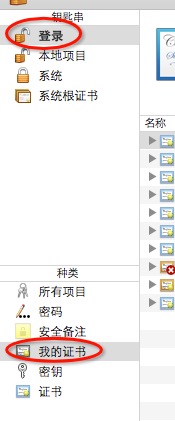














 2708
2708











 被折叠的 条评论
为什么被折叠?
被折叠的 条评论
为什么被折叠?








